苹果14手机静音后不震动怎么设置铃声 iphone怎么设置静音不震动
日期: 来源:泰尔达游戏网
iPhone 14手机是苹果公司最新推出的智能手机,其功能强大,操作简便,有些用户可能会遇到手机静音后不震动的问题,导致错过重要电话或信息。如何在iPhone 14手机上设置铃声为静音但不震动呢?针对这个问题,我们可以通过简单的操作来解决。接下来我们将介绍如何在iPhone 14手机上设置静音不震动的方法,让您不再错过任何重要通知。
iphone怎么设置静音不震动
步骤如下:
1.解锁手机并在手机页面内找到“设置”选项
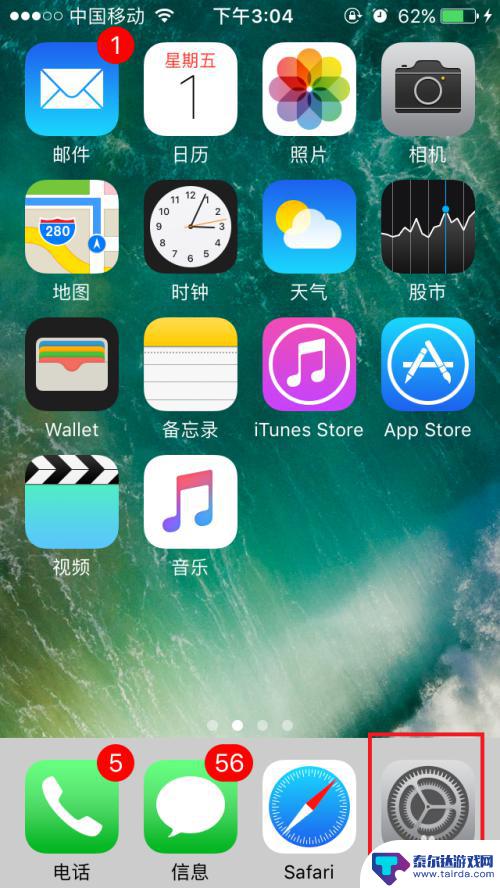
2.进入设置页面后屏幕向下一直拉到中下方的位置找到“声音”选项并打开
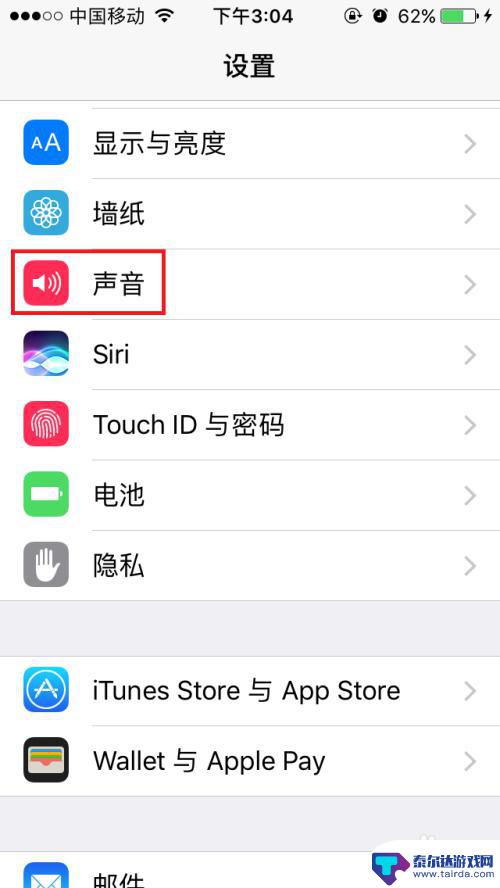
3.在声音页面内我们将振动选项下的“响铃模式振动”和“静音模式振动”关闭
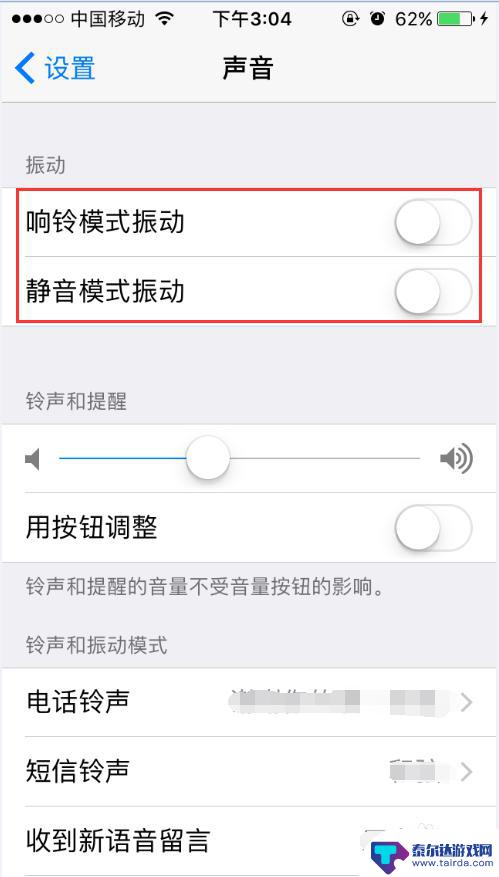
4.退回到设置页面并在页面下找到“通用”选项并打开
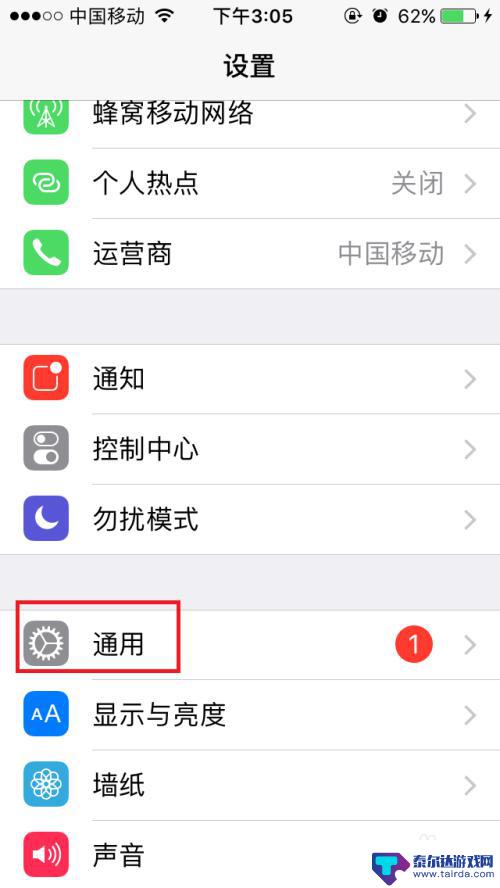
5.通用页面内在中间的位置找到“辅助功能”并打开,并在辅助功能页面找到“振动”选项将振动关闭即可。
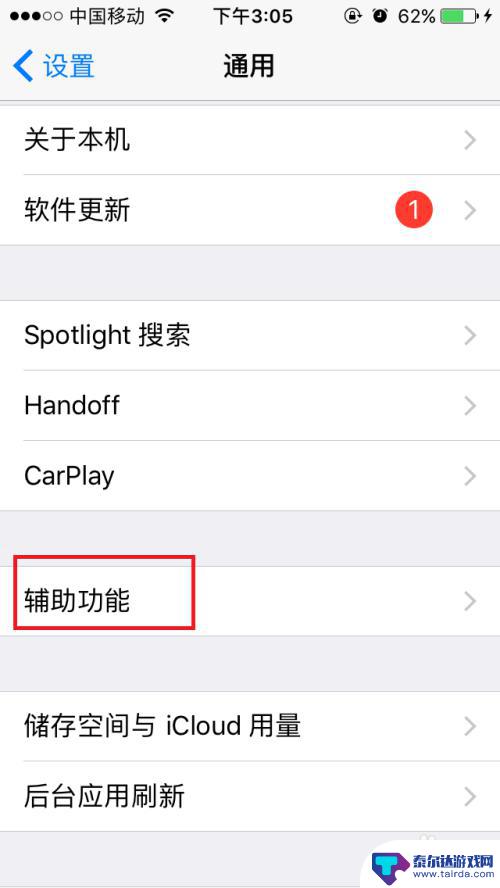
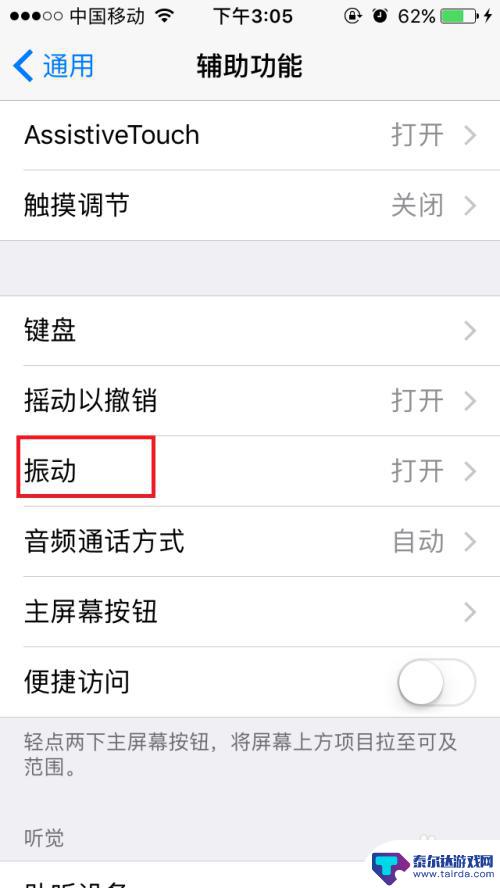
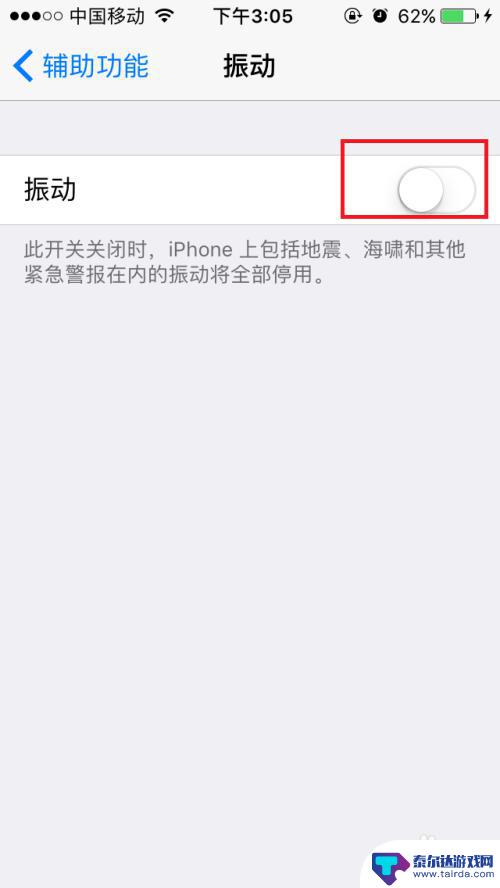
以上就是苹果14手机静音后不震动怎么设置铃声的全部内容,如果您还有疑问,可以按照小编的方法进行操作,希望这能对大家有所帮助。















